Comment ajouter l'authentification sans mot de passe (passwordless) comme méthode multi-facteurs (MFA) pour le compte HE-ARC ?
Mise en place de l'authentification sans mot de passe (passwordless) avec Microsoft Authenticator
Dans cet article, vous trouverez les informations nécessaires pour ajouter l'authentification sans mot de passe (passwordless) avec Microsoft Authenticator.
Des fonctionnalités telles que l'authentification multifacteur (MFA) sont un excellent moyen de sécuriser votre organisation, mais les utilisateurs sont souvent frustrés par la couche de sécurité supplémentaire en plus de devoir mémoriser leurs mots de passe. Les méthodes d’authentification sans mot de passe sont plus pratiques, car le mot de passe est supprimé et remplacé par quelque chose que vous avez ou quelque chose que vous êtes ou connaissez.
Configuration :
- Au préalable, il faut avoir configuré le double facteur d'authentification (MFA) avec Microsoft Authenticator.
Procédure de configuration disponible ici : https://faq.he-arc.ch/article.php?id=338
Procédure d'utilisation disponible ici : https://faq.he-arc.ch/article.php?id=381 - Ouvrir l'application puis cliquer sur le compte pour lequel nous voulons activer la fonction sans mot de passe.
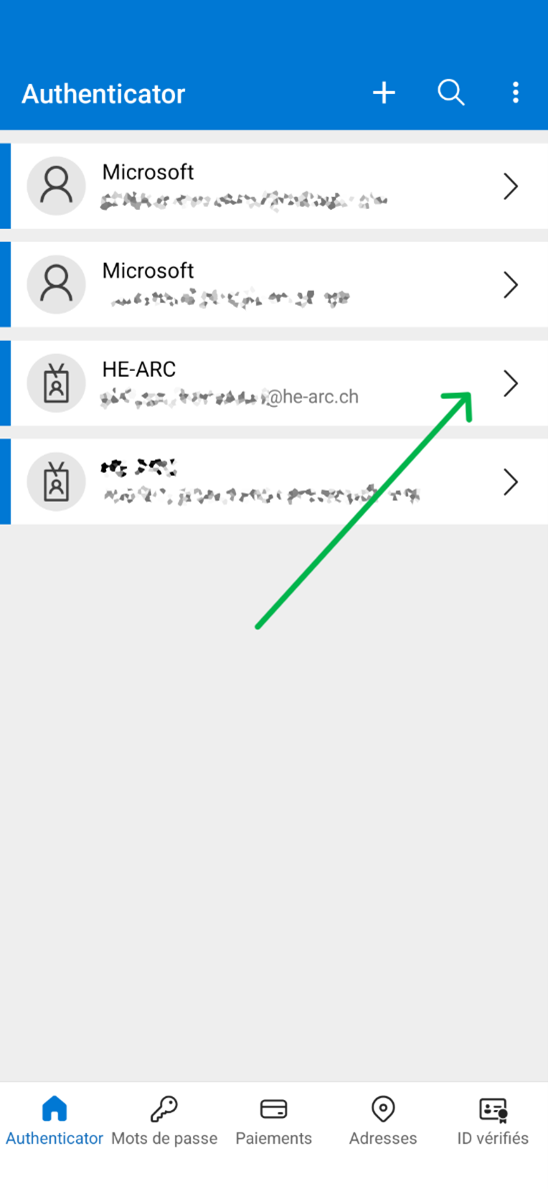
- Cliquer sur "Configurer les demandes de connexion sans mot de passe"
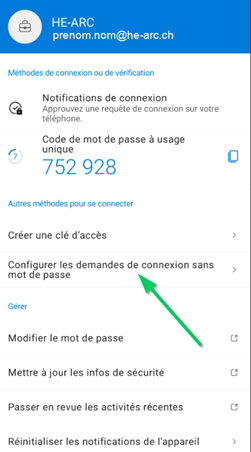
- L'assistant va vérifier si une méthode de verrouillage est en place sur le téléphone et va inscrire l'appareil sur le tenant.
Il faut cliquer sur "Continuer" puis passer par une validation enfin cliquer sur "Enregistrer"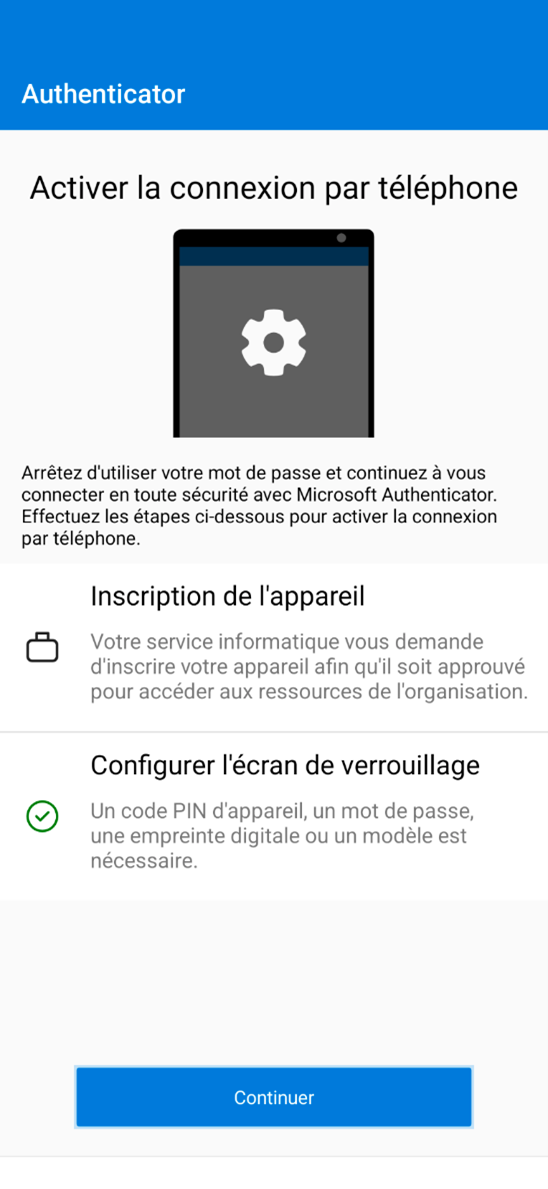
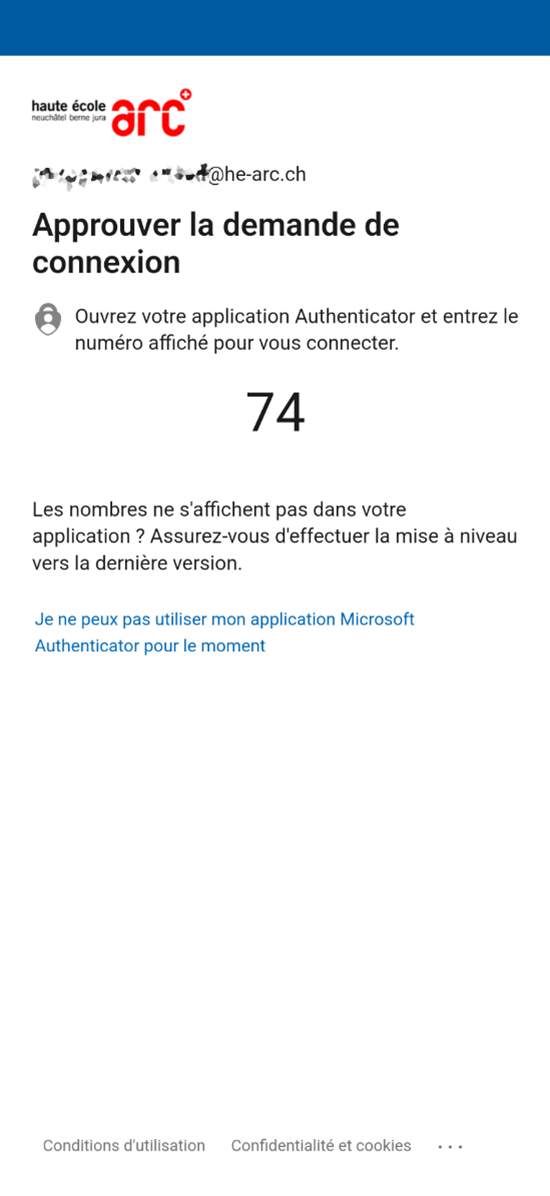
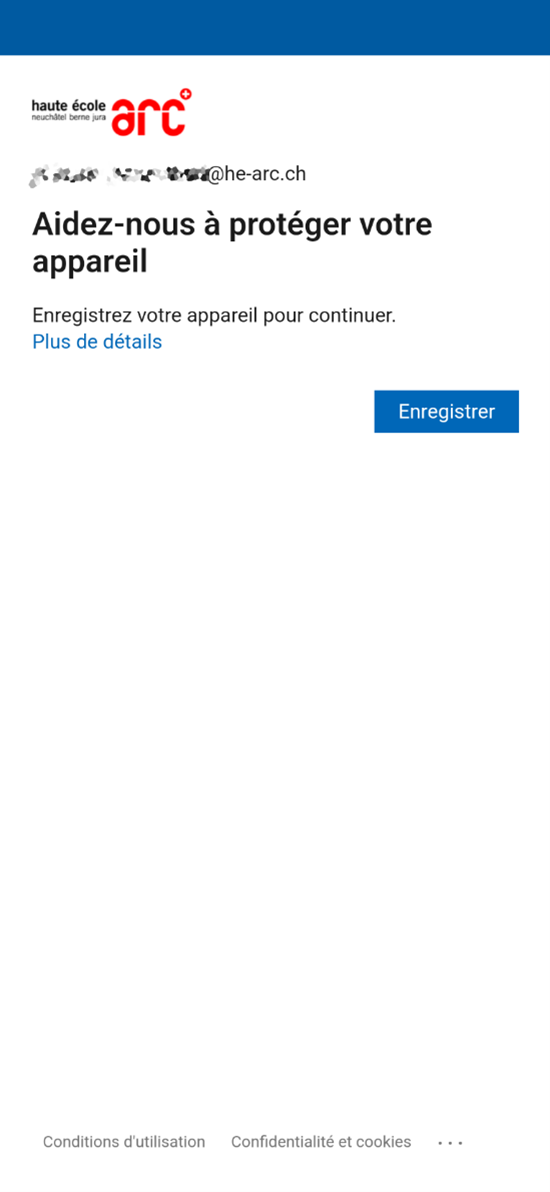
- Une fois le téléphone enregistré, il faut encore cliquer sur "Terminer".
Sur le dernier écran, nous avons bien l'indication que la "Connexion sans mot de passe est activée".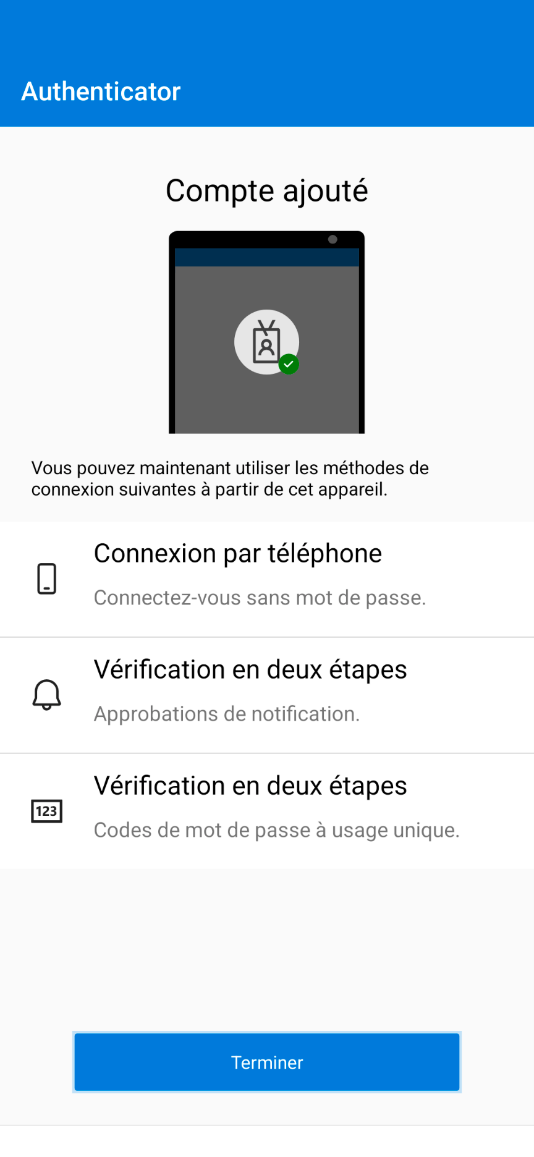

Utilisation de l'authentification sans mot de passe (passwordless) :
La solution sans mot de passe fonctionne depuis les plateformes qui demandent le login de la HE-Arc (Teams, outlook.office.com, portal.microsoft.com, …)
- L'utilisateur entre son nom d’utilisateur puis clique sur "Suivant"
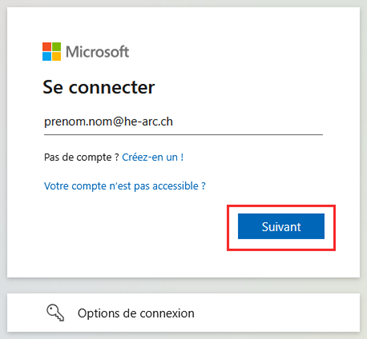
- Microsoft Entra ID détecte que l'utilisateur dispose d'informations d'identification fortes et démarre le flux correspondant. Si ce n’est pas le cas, lors de la 1ère demande, il faut choisir autre méthode de connexion (là ou est demandé d’entrer un mot de passe).
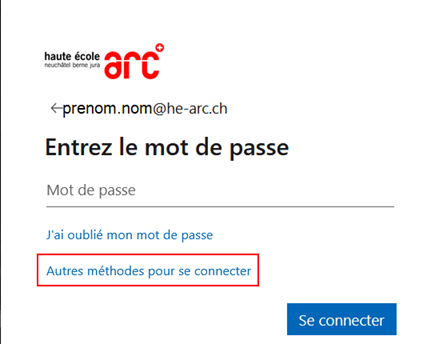
Puis choisir « Approuver une demande sur mon Microsoft Authenticator ».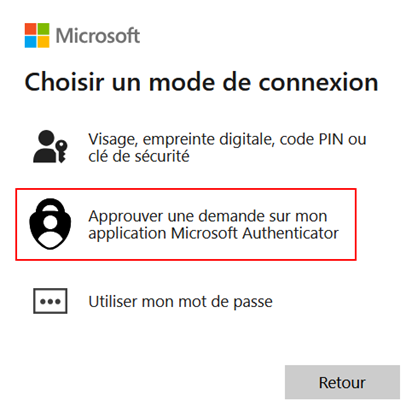
- Une notification est envoyée à l’application via Apple Push Notification Service (APNS) sur les appareils iOS ou Firebase Cloud Messaging (FCM) sur les appareils Android.
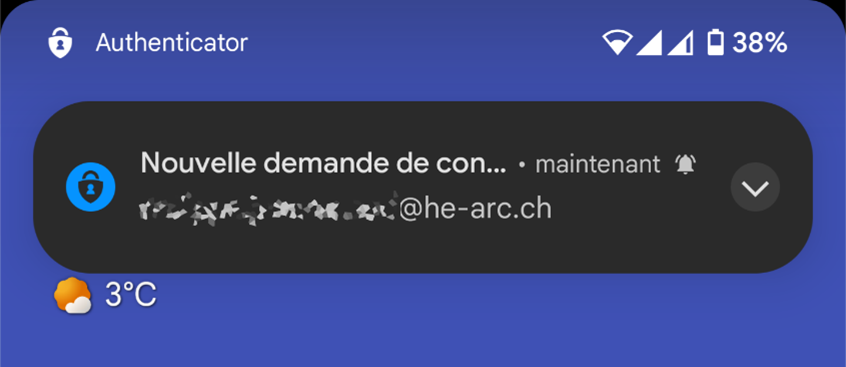
- En parallèle un numéro s'affiche sur l'écran.
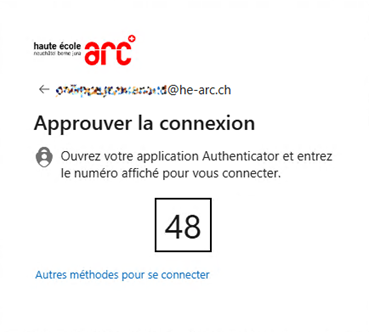
- L'utilisateur ouvre l'application Microsoft Authenticator puis saisi le numéro correspondant puis le valide ou clique sur le numéro correspondant (selon version du logiciel).
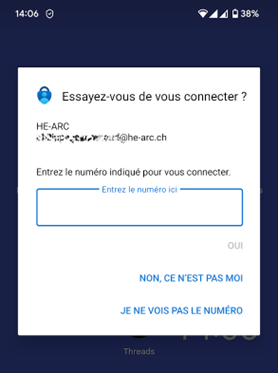
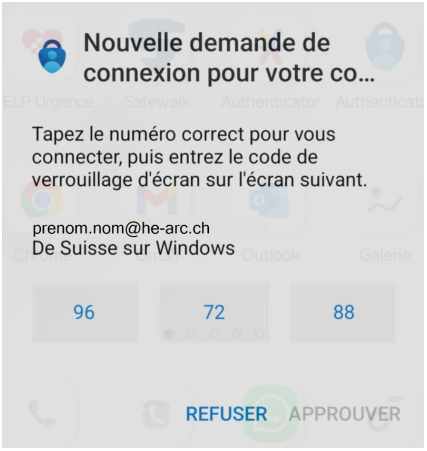
- Sur le téléphone, Microsoft Authenticator va demander le code PIN ou l'empreinte pour valider la demande.
- Vous êtes connecté.
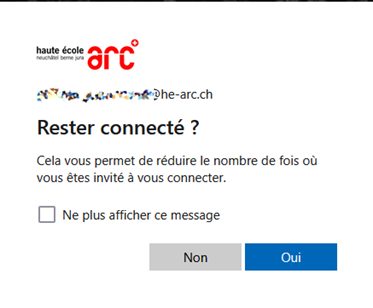
Numéro d’article: 444
Auteur: Jul 4, 2025
Dernière mise à jour: Jul 4, 2025
Adresse URL en ligne: https://faq.he-arc.ch/article.php?id=444